Instalace technologie Bluetooth do počítače
Bluetooth je způsob přenosu dat a výměny informací v bezdrátové síti, pracující ve vzdálenosti 9-10 metrů, v závislosti na překážkách, které zasahují do přenosu signálu. V nejnovější specifikaci Bluetooth 5.0 byla rozšířena šířka pásma a rozsah.
Obsah
Nainstalujte Bluetooth v systému Windows
Zvažte hlavní způsoby připojení adaptéru Bluetooth k počítači a potíže, které mohou vzniknout. Pokud již máte vestavěný modul bluetooth, ale nevíte, jak ho začlenit, nebo se s ním setkáte, bude to popsáno v metodách 2 - 4.
Čtěte také: Povolení Bluetooth na notebooku se systémem Windows 8
Metoda 1: Připojení k počítači
Adaptéry Bluetooth existují ve dvou verzích: externí a interní. Jejich rozdíl spočívá v rozhraní propojení. První je připojen přes USB port jako běžné USB flash disk.

Druhý požaduje demontáž systémové jednotky, protože je instalována přímo do slotu PCI na základní desce.

Po instalaci se na ploše objeví upozornění, aby se nové zařízení připojilo. Nainstalujte ovladače z disku, je-li k dispozici, nebo použijte instrukci z metody 4.
Metoda 2: Možnosti systému Windows
Po úspěšné instalaci modulu je musíte povolit v systému Windows. Tato metoda nebude způsobovat potíže ani pro ty nejzkušenější uživatele, a to díky své rychlosti a dostupnosti.
- Klikněte na ikonu "Start" na hlavním panelu a vyberte položku "Možnosti" .
- Klikněte na "Zařízení" v okně, které se otevře.
- Otevřete kartu "Bluetooth" a aktivujte jezdec vpravo. Pokud máte zájem o podrobné nastavení, zvolte možnost "Další nastavení Bluetooth . "
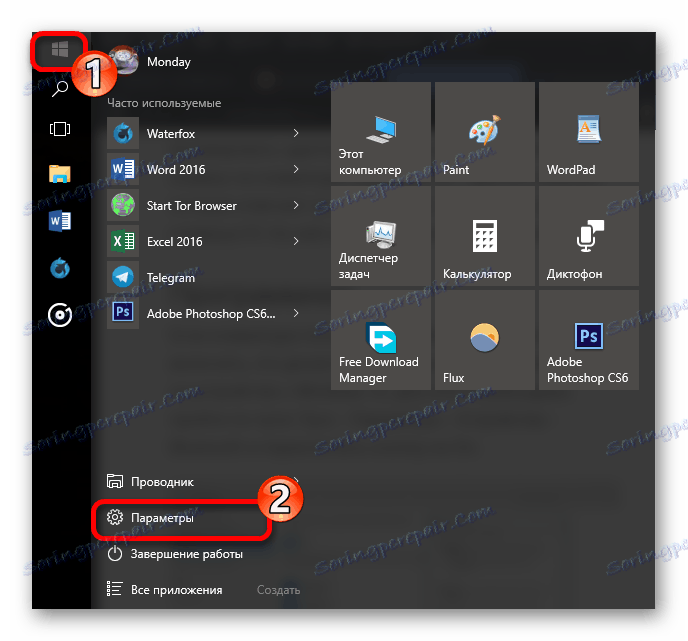
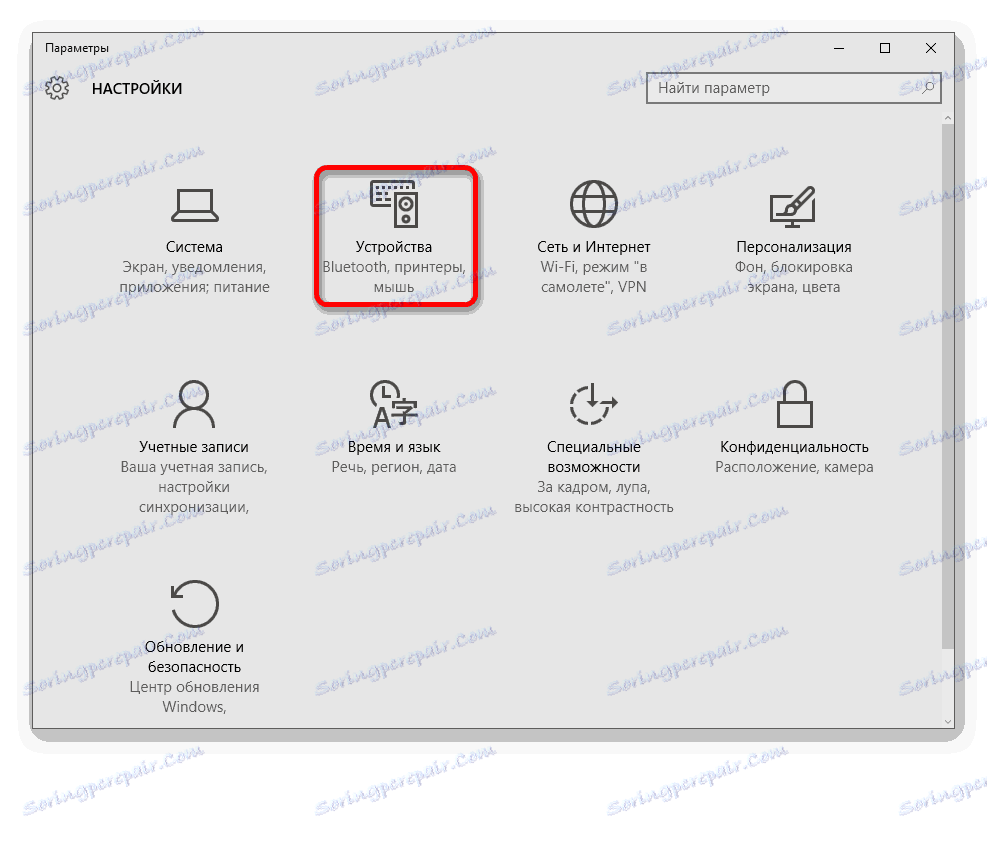
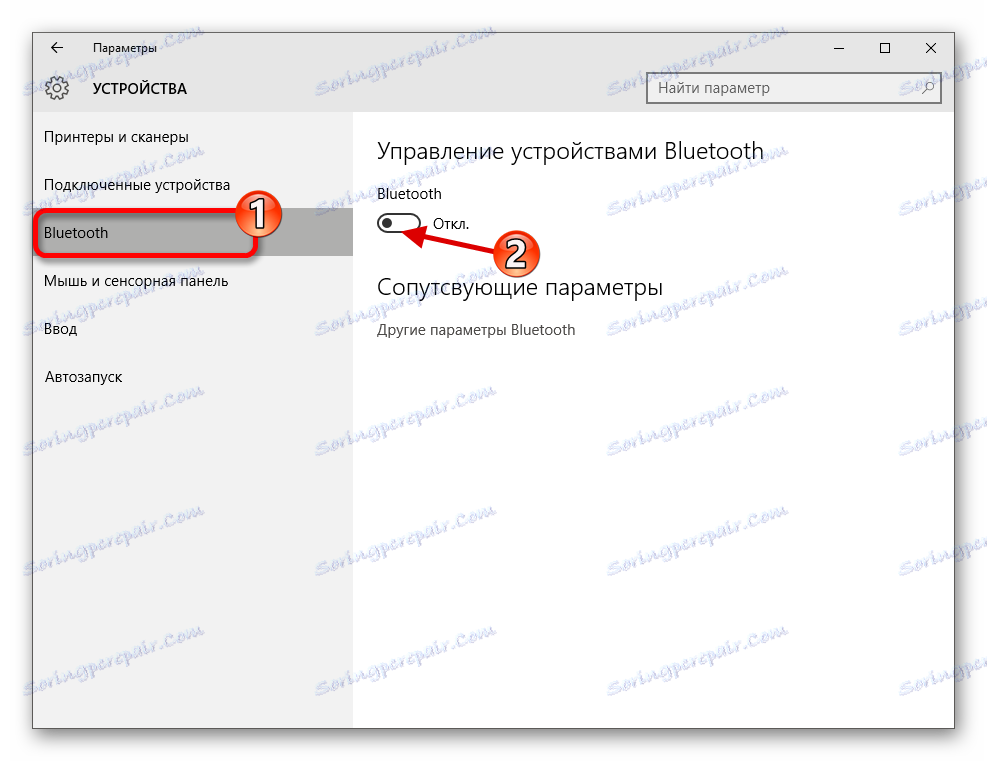
Přečtěte si více: Zapněte funkci Bluetooth v systému Windows 10
Metoda 3: BIOS
Pokud předchozí metoda není z nějakého důvodu vhodná, můžete Bluetooth zapnout prostřednictvím systému BIOS. Tato metoda je vhodnější pro zkušené uživatele.
- Během spouštění počítače podržte stisknuté tlačítko pro přístup k systému BIOS. Tento klíč naleznete na webové stránce výrobce desek nebo na obrazovce pro stahování.
- Přejděte na kartu "Onboard Device Configuration" (Konfigurace zařízení na palubě), v nabídce vyberte "Palubní Bluetooth" a změňte stav z "Disabled" na "Enabled" .
- Po všech manipulacích uložte nastavení a zavádějte jako obvykle.
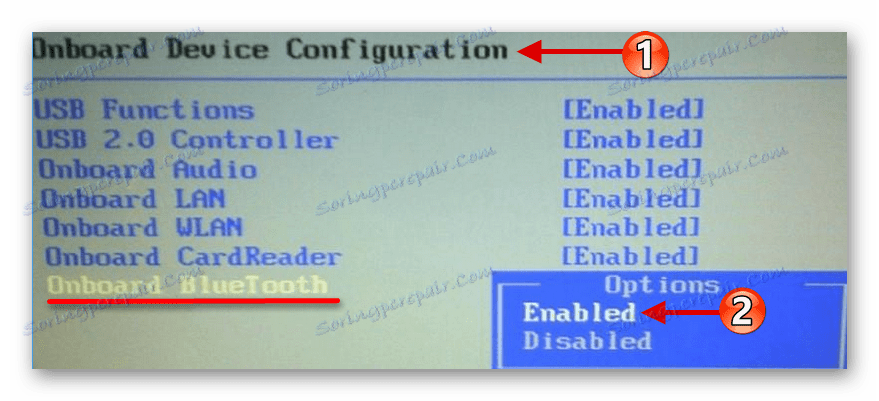
Pokud z nějakého důvodu nemůžete vstoupit do systému BIOS, použijte následující článek.
Přečtěte si více: Proč nefunguje systém BIOS?
Metoda 4: Nainstalujte ovladače
Pokud po provedení dříve popsaných akcí dosáhnete požadovaného výsledku, problémem mohou být ovladače zařízení Bluetooth.
- Pomocí klávesové zkratky Win + R otevřete řádek "Spustit" . V novém okně zadejte příkaz
devmgmt.msc. Poté klikněte na "OK" a otevře se "Správce zařízení" . - Ze seznamu zařízení vyberte možnost Bluetooth .
- Klepněte pravým tlačítkem myši na požadované zařízení ve větvi a klepněte na položku Aktualizovat ovladač ....
- Systém Windows nabídne dva způsoby hledání aktualizovaných ovladačů. Zvolte možnost "Automatické vyhledávání" .
- Po všech provedených manipulacích začne proces vyhledávání ovladačů. Pokud operační systém úspěšně provede tento postup, bude následovat instalace. Výsledkem je otevření okna se zprávou o úspěšném výsledku operace.
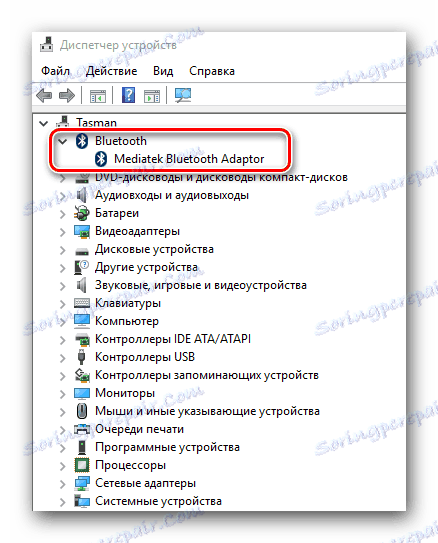

Další informace o ovladačích: Stažení a instalace ovladače adaptéru Bluetooth pro systém Windows 7
Závěr
Zkoumali jsme základní způsoby instalace technologie Bluetooth na počítači, jeho zařazení, stejně jako možné potíže a způsoby, jak je vyloučit.